Ändra i en referens
Om en referens behöver ändras, om till exempel ett årtal saknas eller om en uppgift behöver läggas till, ska ändringen göras i referensen i ditt Endnote Online-bibliotek och inte i Word. Görs ändringen i Word kommer den att ändras tillbaka till den ursprungliga referensen varje gång du uppdaterar Word-dokumentet. När du ska ändra i referensen i ditt Endnote Online-bibliotek, gå till den referens det gäller och klicka i de fält som ska uppdateras och sedan Save.
I ditt Word-dokument finns det sen två alternativa sätt att få uppdateringen att slå igenom:
1. Klicka på Unformat Citation(s). Nu blir alla dina referenser oformatterade.

Klicka på Configure Bibliography och OK. Nu ska alla dina referenser vara uppdaterade och formatterade enligt det referenssystem du har valt.
Om det första alternativet inte fungerade, testa att göra såhär istället:
Klicka på referensen i Word så att den markeras. Högerklicka sen på den och välj Edit Citation(s) och sedan More.
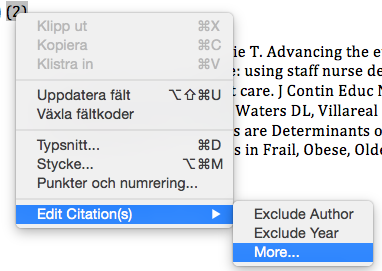
Då dyker det upp ett nytt fönster och kontrollera att det är rätt referens som är markerad. Klicka på den lilla pilen till höger om referensen och välj Update from My Library...
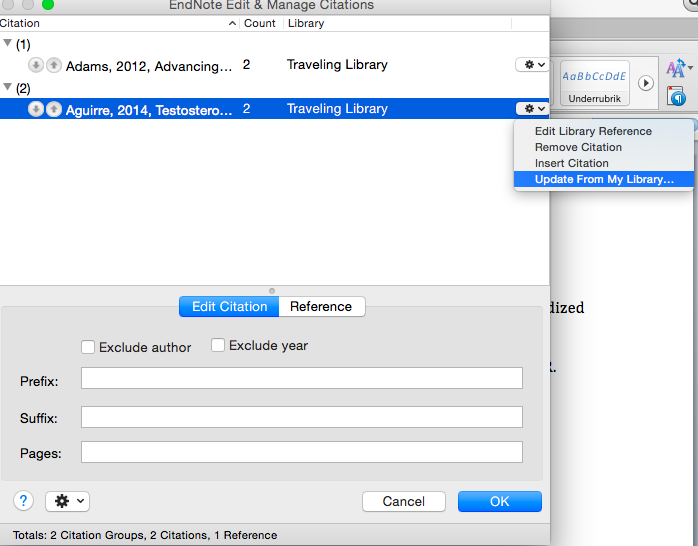
Då dyker ett fönster upp som frågar om du vill infoga den uppdaterade referensen, klicka på Insert och sedan OK. Nu ska ändringen ha gått igenom.
